如何在CAD中绘制指定长度和角度的直线
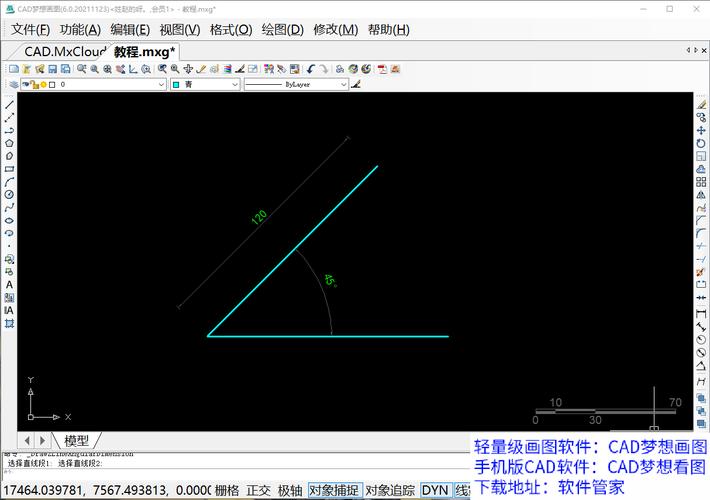
本文概述:在使用CAD软件进行工程制图时,绘制直线是一个基本而重要的操作。掌握如何按照指定的长度和角度绘制直线,可以极大提高制图效率和准确性。
在CAD中绘制直线是每个用户必定会涉及到的任务,无论是新手还是资深用户,都需要理解和熟悉这一基本功能。**h3**软件工具**h3**通常提供了一些简单的命令可以帮助我们实现这一需求。以下将详细解释如何在CAD中完成指定长度和角度的直线绘制。首先,我们要明确CAD中的设置单位。在开始绘制之前,检查你的CAD文件是否设置为合适的单位,例如毫米、厘米或米等,这将在后续影响你的长度设置。确保单位设置正确有助于避免后期尺寸偏差的问题。接下来,我们进入绘制模式。启动CAD软件后,通常会在界面的顶部或左侧看到**h3**绘图工具栏**h3**,其中会包括各种绘图命令。选择直线命令(通常按快捷键“L”),随后即可开始绘制直线。如果你使用的是命令行输入方式,在命令行中输入“line”并按下回车键,也可以激活直线绘图功能。为了让直线满足特定的长度和角度要求,你可以利用CAD软件提供的精确输入功能。在选择起始点后,命令行会提示输入下一点,可以使用相对坐标或极坐标系统来达到目的。如果使用相对坐标,可以键入“@长度<角度”的格式,其中“@”代表相对当前点的方向,长度是你想要的精确值,角度是直线与水平线之间的夹角。例如,输入“@100<45”表示绘制一条长度为100单位,角度为45度的直线。除了手动输入数值外,CAD软件也允许使用动态输入或图形捕捉功能进一步提升绘图精准度。在动态输入状态下,通常会有一个浮动的输入框直接在鼠标附近出现,方便即时观看变更效果。同时可以配合图形捕捉功能,将鼠标拖动至指定角度的位置以实现更加直观的控制。对于一些具有复杂背景或者需要多段连接的绘图,有时需要采取规范化的方法。这就意味着考虑使用参数化设计或者附加约束条件以保证绘图质量。大多数CAD软件支持通过插入对象样式或调整属性面板来实现这一功能,使得绘图结果不仅满足当前**h3**项目需求**h3**,同时兼具修改灵活性。在应用这些技巧时,最好结合具体工作要求和实际情况多做些尝试与调整,以求最佳效果。此外,在具体过程中,还需要注意图层管理和样式选择。良好的图层管理可以帮助保持工作环境的整洁,提高制图的可读性和分辨率。创建多个图层并将不同种类的线条分别置于其上,可以有效地减少混淆。样式选择会影响整体展示效果,选择合理的线型、颜色以及线宽是成功绘制的重要组成部分。最后,当完成直线绘制后,建议进行一次综合检查,确认所有尺寸和角度符合设计要求。确保没有遗漏或误设的地方,利用检查命令或直接用量测工具验证都能快速排除可能存在的错误。通过以上步骤与技巧,每位CAD用户都可以轻松绘制符合指定长度和角度的直线,提升制图效率,保障设计质量。在遵循这些步骤时,勤加练习和经验积累将帮助逐步提高技能水平,确保在任何时候都有能力完成各类复杂的制图任务。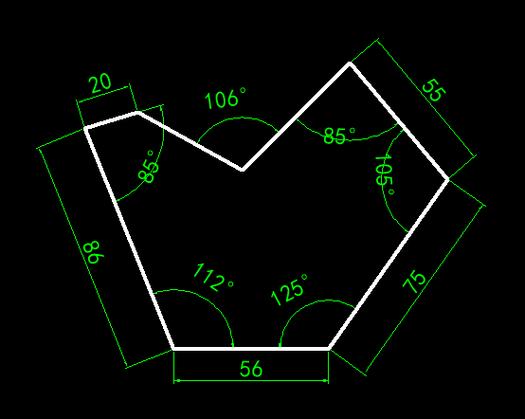
BIM技术是未来的趋势,学习、了解掌握更多BIM前言技术是大势所趋,欢迎更多BIMer加入BIM中文网大家庭(http://www.wanbim.com),一起共同探讨学习BIM技术,了解BIM应用!
相关培训